L’eco audio durante una chiamata di lavoro o una sessione di registrazione può trasformare un’esperienza altrimenti fluida in un momento di frustrazione. Questo fastidioso ritorno di suono, noto anche come feedback acustico, è un problema comune per molti utenti di desktop Mac OS. Con l’aumento dello smart working e delle interazioni digitali, garantire una comunicazione chiara è diventato fondamentale. In un contesto come quello italiano ed europeo, dove la convivialità e lo scambio verbale sono al centro della cultura, un audio disturbato può rappresentare un ostacolo significativo. Fortunatamente, esistono diverse soluzioni per risolvere questo inconveniente, che spaziano da semplici regolazioni software a interventi più mirati sull’hardware.
Capire l’origine dell’eco è il primo passo per eliminarlo. Generalmente, il problema si verifica quando il suono emesso dagli altoparlanti viene catturato nuovamente dal microfono, creando un loop che si auto-amplifica. Questo fenomeno può essere accentuato da vari fattori, come un volume troppo alto, la vicinanza fisica tra microfono e altoparlanti, o impostazioni software non ottimali. Affrontare il problema richiede un approccio metodico, partendo dalle soluzioni più semplici e immediate fino ad arrivare a quelle più tecniche, bilanciando innovazione tecnologica e necessità di comunicazione chiare e dirette, un valore profondamente radicato nella tradizione mediterranea.
In Breve (TL;DR)
Scopri le cause più comuni dell’eco audio sui desktop Mac e le procedure dettagliate per eliminarlo definitivamente.
Fortunatamente, esistono diverse soluzioni efficaci per risolvere questo problema, dalle semplici regolazioni software all’ottimizzazione dell’hardware.
In questo articolo, ti guideremo attraverso le cause più comuni e le soluzioni più efficaci per ripristinare un audio pulito.

Iscriviti al nostro canale WhatsApp!
Ricevi aggiornamenti in tempo reale su Guide, Report e Offerte
Clicca qui per iscriverti
Iscriviti al nostro canale Telegram!
Ricevi aggiornamenti in tempo reale su Guide, Report e Offerte
Clicca qui per iscriverti
Identificare le cause principali dell’eco audio
L’eco audio su un desktop Mac può derivare da una serie di cause, spesso interconnesse. La più comune è il feedback acustico, che si verifica quando il microfono capta l’audio proveniente dagli altoparlanti del computer o da altoparlanti esterni. Questo crea un ciclo continuo in cui il suono viene riprodotto e registrato ripetutamente, generando il fastidioso effetto eco. Anche la presenza di più dispositivi con audio attivo nella stessa stanza, come due computer in una sala conferenze, può innescare questo problema. Un’altra causa frequente è legata all’hardware: un microfono posizionato troppo vicino agli altoparlanti o l’uso di altoparlanti esterni molto potenti può facilmente portare a un ritorno di suono. Infine, problemi software, come driver audio obsoleti o in conflitto, e impostazioni errate nelle applicazioni di comunicazione (Zoom, FaceTime, Teams) possono contribuire al fenomeno.
Analisi del feedback tra microfono e altoparlanti
Il cuore del problema dell’eco risiede nell’interazione tra i dispositivi di input e output audio del Mac. Quando si partecipa a una videoconferenza senza cuffie, il microfono integrato del computer può catturare il suono emesso dagli altoparlanti, reinserendolo nella chiamata. Sebbene macOS e le applicazioni di comunicazione includano algoritmi di cancellazione dell’eco, questi non sono sempre infallibili. Un volume di uscita eccessivamente alto è uno dei principali colpevoli, poiché rende più probabile che il microfono rilevi l’audio riprodotto. La stessa logica si applica alla sensibilità del microfono: se è impostata su un livello troppo elevato, capterà anche i suoni più deboli, incluso l’output degli altoparlanti. La configurazione fisica della postazione di lavoro gioca un ruolo cruciale; una corretta distanza tra microfono e altoparlanti è fondamentale per prevenire il feedback.
Problemi software e conflitti di driver
A volte, la causa dell’eco non è fisica ma si nasconde nel software del Mac. Un sistema operativo non aggiornato può contenere bug che interessano la gestione dell’audio. È quindi sempre consigliabile installare gli ultimi aggiornamenti di macOS disponibili. Anche i driver di dispositivi audio di terze parti, come interfacce audio esterne o microfoni USB, possono entrare in conflitto con i driver di sistema o con altre applicazioni, generando problemi imprevisti. In alcuni casi specifici, è stato notato che software di terze parti, come quelli di gestione per periferiche Logitech, possono causare un leggero sfasamento audio che si manifesta come un’eco robotica. Disinstallare tali software può risolvere istantaneamente il problema. Infine, è importante controllare i permessi del microfono nelle impostazioni di sistema, assicurandosi che solo l’app in uso abbia accesso all’input audio per evitare interferenze.
Soluzioni software immediate per eliminare l’eco
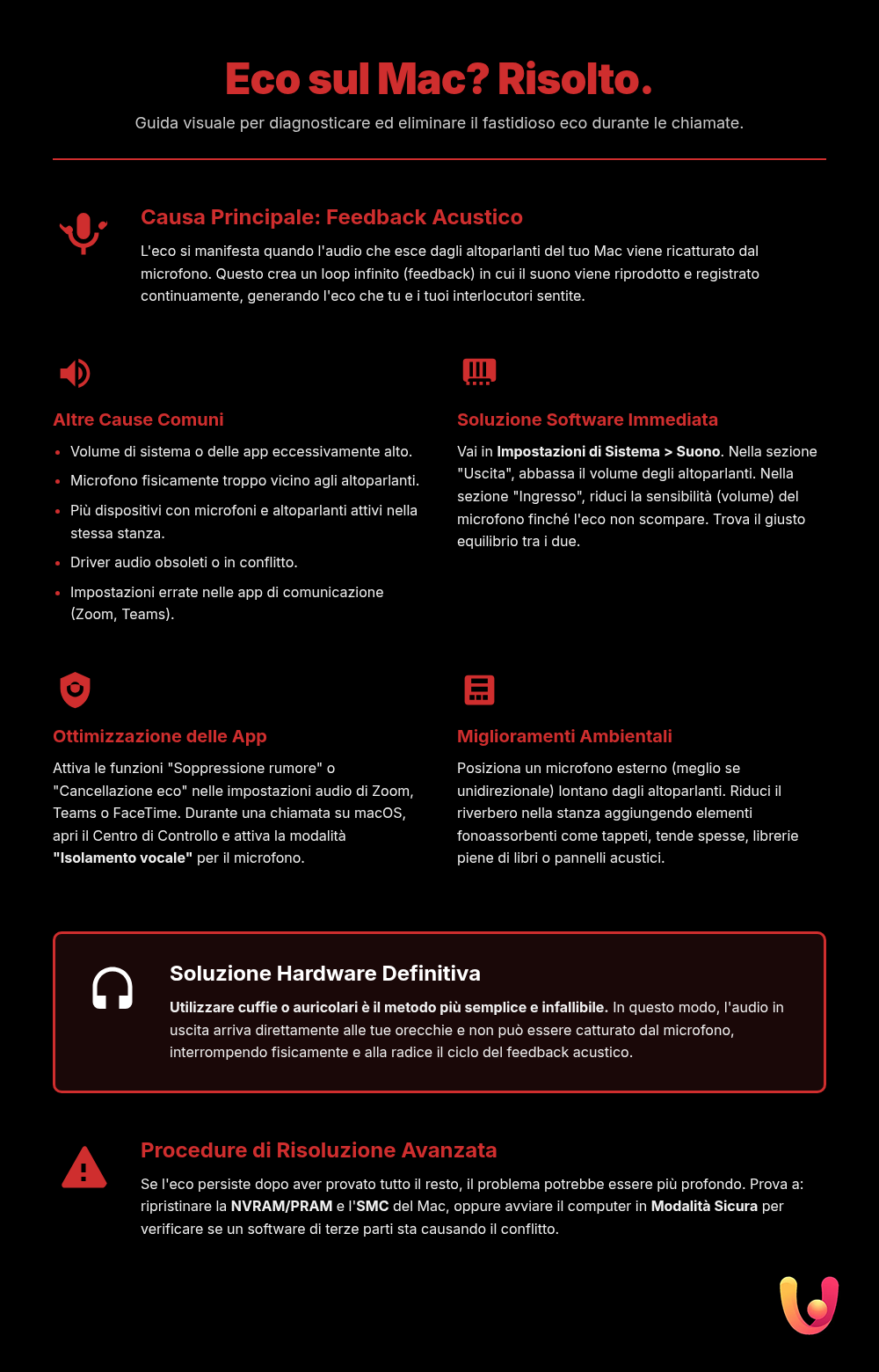
Prima di intervenire sull’hardware, è opportuno esplorare le soluzioni software, spesso rapide ed efficaci. La prima mossa consiste nel verificare e regolare le impostazioni audio direttamente da macOS. Accedendo a “Impostazioni di Sistema” e poi alla sezione “Suono”, è possibile gestire separatamente i dispositivi di input (microfono) e di output (altoparlanti). Assicurarsi che siano selezionati i dispositivi corretti è un passaggio fondamentale. Un’altra opzione da considerare è la funzione “Usa riduzione rumore ambientale”, che può aiutare a filtrare i suoni di sottofondo, incluso il potenziale feedback. Questi semplici aggiustamenti rappresentano la prima linea di difesa contro l’eco e possono spesso risolvere il problema senza ulteriori complicazioni.
Configurare le impostazioni audio di macOS
Una corretta configurazione delle impostazioni audio del Mac è cruciale. All’interno del pannello “Suono”, nella scheda Ingresso, è possibile regolare il volume del microfono. Ridurre leggermente questo valore può impedire che il microfono catturi l’audio degli altoparlanti. Analogamente, nella scheda Uscita, abbassare il volume generale degli altoparlanti può interrompere il loop del feedback. È un gioco di equilibri: trovare il giusto bilanciamento tra volume di ingresso e di uscita è essenziale. Per un controllo più avanzato, l’utility “Configurazione MIDI Audio”, presente nella cartella “Altro” del Launchpad, permette di modificare la frequenza di campionamento e altri parametri che, sebbene più tecnici, possono risolvere conflitti e migliorare la qualità generale dell’audio.
Ottimizzare le app di comunicazione come Zoom e FaceTime
Le applicazioni di videoconferenza come Zoom, Microsoft Teams o FaceTime offrono impostazioni audio specifiche per gestire l’eco. Zoom, ad esempio, include una soppressione del rumore di fondo impostabile su diversi livelli (Auto, Basso, Medio, Alto). Attivare un’impostazione più aggressiva può aiutare a eliminare l’eco. Molte di queste piattaforme permettono anche di testare microfono e altoparlanti prima di una chiamata, un’ottima occasione per identificare e risolvere problemi in anticipo. Durante una chiamata, se si sospetta che un partecipante stia causando l’eco, è possibile disattivare temporaneamente il suo microfono per verificare se il problema scompare. Apple stessa ha introdotto in macOS la funzione “Isolamento vocale”, che dà priorità alla voce e blocca i rumori ambientali durante le chiamate FaceTime.
Soluzioni hardware e ambientali
Quando le modifiche software non sono sufficienti, è il momento di considerare l’hardware e l’ambiente circostante. La soluzione più semplice ed efficace per eliminare l’eco è l’utilizzo di cuffie con microfono integrato. In questo modo, il suono della chiamata viene indirizzato direttamente alle orecchie, senza passare per gli altoparlanti, impedendo al microfono di ricatturarlo. Se si preferisce non usare le cuffie, è importante scegliere e posizionare correttamente un microfono esterno. Un microfono unidirezionale (cardioide) è ideale, poiché cattura il suono principalmente dalla parte anteriore, respingendo i rumori provenienti dai lati e dal retro, inclusi quelli degli altoparlanti. Allontanare fisicamente il microfono dagli altoparlanti è un’altra pratica fondamentale per interrompere il ciclo del feedback.
L’importanza di cuffie e microfoni esterni
L’uso di cuffie è la soluzione definitiva contro l’eco. Qualsiasi tipo, dalle semplici cuffie con filo agli auricolari Bluetooth, impedirà al suono in uscita di raggiungere il microfono. Se si ha la necessità di una qualità audio superiore per registrazioni o presentazioni professionali, investire in un buon microfono esterno USB è una scelta saggia. Questi microfoni offrono una qualità di cattura del suono notevolmente migliore rispetto a quello integrato nel Mac e, se posizionati correttamente, riducono il rischio di feedback. È importante ricordare di scollegare eventuali dispositivi audio esterni non necessari durante una chiamata, poiché potrebbero essere la fonte involontaria del problema. A volte, anche un semplice microfono del MacBook che non funziona correttamente può essere la causa di problemi audio più complessi.
Migliorare l’acustica della stanza
L’ambiente in cui si utilizza il Mac ha un impatto significativo sulla qualità dell’audio. Stanze con molte superfici dure e riflettenti, come pareti spoglie, pavimenti in piastrelle e grandi finestre, tendono a creare molto riverbero, un fenomeno simile all’eco. Anche se non è un vero e proprio feedback tecnico, il riverbero può rendere l’audio confuso e poco professionale. Per mitigare questo effetto, si possono adottare semplici accorgimenti: aggiungere tappeti, tende, librerie piene di libri o pannelli fonoassorbenti alle pareti. Questi elementi assorbono le onde sonore, riducendo i rimbalzi e migliorando la chiarezza della voce. Anche posizionarsi in un angolo della stanza anziché al centro può aiutare a diminuire il riverbero catturato dal microfono.
Procedure di manutenzione e risoluzione avanzata
Se l’eco persiste nonostante le soluzioni software e hardware di base, potrebbe essere necessario ricorrere a procedure più avanzate. Un passo utile è il riavvio del Mac in modalità sicura. Questa modalità avvia il sistema operativo con un set minimo di driver ed estensioni, permettendo di verificare se il problema è causato da un software di terze parti o da un’estensione del kernel in conflitto. Se in modalità sicura l’eco scompare, è probabile che la causa sia un elemento software da identificare e rimuovere. Un altro intervento tecnico consiste nel ripristinare il processo “coreaudiod” tramite il Monitoraggio Attività. Questo processo è il demone principale che gestisce l’audio su macOS; forzarne l’uscita lo costringe a riavviarsi, risolvendo spesso problemi temporanei o blocchi. In casi estremi, un Mac bloccato al riavvio potrebbe indicare problemi più profondi che influenzano anche il sottosistema audio.
Ripristinare NVRAM/PRAM e SMC
La NVRAM (Non-Volatile Random-Access Memory) e la PRAM (Parameter RAM) sono piccole porzioni di memoria in cui il Mac memorizza impostazioni di sistema a cui deve accedere rapidamente, come il volume audio, la risoluzione dello schermo e la selezione del disco di avvio. Ripristinare la NVRAM/PRAM può risolvere problemi legati a impostazioni audio corrotte. La procedura varia leggermente tra i Mac con processore Intel e quelli con chip Apple Silicon. Sui Mac Intel, si riavvia il computer tenendo premuti i tasti Opzione + Comando + P + R. Per i Mac con chip Apple, il processo è diverso e spesso gestito automaticamente dal sistema. Allo stesso modo, il ripristino dell’SMC (System Management Controller), responsabile della gestione di componenti fisici come ventole e alimentazione, può talvolta risolvere problemi hardware che si manifestano a livello audio, come un audio distorto.
Conclusioni

Affrontare il problema dell’eco audio su un desktop Mac OS richiede un approccio strutturato ma alla portata di tutti. Dalle semplici verifiche delle impostazioni software all’adozione di soluzioni hardware come le cuffie, le strategie per ottenere un suono pulito e professionale sono numerose. È fondamentale partire dalle cause più probabili, come un volume troppo alto o una configurazione errata nelle app di comunicazione, per poi passare a controlli più approfonditi. Mantenere il sistema operativo e le applicazioni aggiornate è una prassi essenziale per prevenire bug e conflitti. In un mondo sempre più connesso, dove la comunicazione digitale è un ponte tra tradizione e innovazione, garantire la chiarezza delle nostre interazioni non è solo una necessità tecnica, ma un modo per preservare la qualità delle relazioni umane, sia in ambito professionale che personale. Con gli strumenti giusti e un po’ di pazienza, è possibile eliminare definitivamente l’eco e tornare a comunicare senza ostacoli.
Domande frequenti

L’eco si verifica tipicamente quando il microfono del tuo Mac capta l’audio proveniente dai suoi stessi altoparlanti. Questo crea un loop in cui la tua voce viene riprodotta, catturata di nuovo e ritrasmessa a chi ti ascolta, che la percepisce come un’eco. Le cause possono essere un volume degli altoparlanti troppo alto, il microfono troppo sensibile o la loro vicinanza fisica.
No, anche se è la soluzione più semplice ed efficace. Le cuffie impediscono fisicamente che il suono degli altoparlanti venga captato dal microfono. Tuttavia, esistono alternative: puoi provare ad abbassare il volume degli altoparlanti del Mac, ridurre la sensibilità del microfono dalle Impostazioni di Sistema e assicurarti che nelle impostazioni dell’app (come Zoom o Teams) sia attiva la cancellazione dell’eco.
Puoi ottimizzare le impostazioni audio integrate in macOS. Vai su ‘Impostazioni di Sistema’, poi su ‘Suono’. Nella sezione ‘Uscita’, abbassa leggermente il volume degli altoparlanti. Poi, vai nella sezione ‘Ingresso’ e riduci il volume di ingresso del microfono per diminuirne la sensibilità. Su alcuni modelli di Mac meno recenti, potresti anche trovare l’opzione ‘Usa riduzione rumore ambientale’ da attivare.
Assolutamente sì. Ambienti con molte superfici lisce e riflettenti, come pareti spoglie, pavimenti in piastrelle e grandi vetrate, possono causare riverbero, un fenomeno simile all’eco. Il suono rimbalza su queste superfici e può essere più facilmente catturato dal microfono. Lavorare in una stanza con tappeti, tende o librerie può aiutare ad assorbire il suono e a ridurre il problema.
Sì, le versioni più recenti di macOS includono una funzione di cancellazione dell’eco nativa, che viene sfruttata automaticamente dalla maggior parte delle applicazioni di comunicazione come FaceTime. Inoltre, durante una chiamata, puoi accedere al Centro di Controllo, cliccare su ‘Modalità Microfono’ e selezionare ‘Isolamento Vocale’. Questa funzione, disponibile sui Mac con chip Apple Silicon, utilizza l’intelligenza artificiale per dare priorità alla tua voce e sopprimere i rumori di fondo, incluso l’eco.

